<IT情報・ハードウェア編> IT情報TOPヘ
ネットでSSD付きPCを買いました 速いっ!
(2020年10月15日)![]()
2019年9月に富士通ショッピングサイト「Web Mart」で、ストレージに SSD 256 GBを装着したノートPCを購入しました。このPCの起動時間は20秒ほどで完了します。WordやExcelの立ち上げもほぼ瞬時で終わります。これまでの安価なWindows10
PCで、この起動時間に数分もかけていたのは何だったのか、その時間のムダが悔やまれます。
SSD装着は当たり前として、CPUはIntel i7に、メモリは8 GBに、ドライブはBlu-ray Discに、OfficeはHome & Businessにするなど、PCを部品ごとにカスタマイズして購入しました。このPCの購入は動作速度を速くすることを第一に考え、価格は13万円ほどにもなりましたが、今はサクサク動くPCに自身の寿命が伸びた気分に浸っています。
ネット上では手ごろな中古品から 手つかずの新品同様のPCが、Windowsは最新にアップデートされて市場に出回っています。価格も店頭品よりネットの方が割安のような気がします。このページはSSDがPCの動作速度に大きく関与する理由と、ネットでカスタムメイドPCを買った経緯を紹介します。
<メモリとストレージの働き>
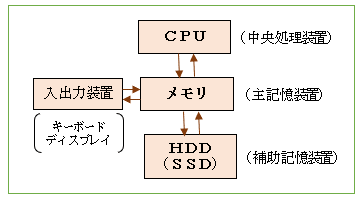 右図はパソコン(以降PCと呼びます)の基本構成図です。PCが働くとは CPUとメモリとの間のプログラムのやり取りそのもので、メモリはCPUの仕事場です。
右図はパソコン(以降PCと呼びます)の基本構成図です。PCが働くとは CPUとメモリとの間のプログラムのやり取りそのもので、メモリはCPUの仕事場です。CPUが直接アクセスするのはメモリだけです。CPUの処理速度と十分なメモリ容量があることが、PCの処理速度を決める第一の要素なのです。
一方、補助記憶装置(以降ストレージ:storageと呼びます)としての磁気ディスクのHDD(Hard Disc Drive)や、半導体フラッシュメモリのSSD(Solid State Drive)は、PCの動作速度を決めるもう一つの決定的な要素です。ストレージの役割は OS(基本ソフト)や特定のアプリからの起動要請がある都度、自ストレージに保存しているプログラムをメモリに格納(コピー)することです。
すなわち、PCを起動するということは、ストレージにあるOS(基本ソフト)をメモリにコピーすることで、それに要する時間がPCの起動時間です。Word・Excel・ブラウザなどのアプリを起動するということも、ストレージにあるプログラムをメモリにコピーすることを意味し、それに要する時間がアプリの起動時間です。
ご存じのように HDDなどストレージの動作速度は、半導体のDRAMが使われるメモリに対して桁違いに遅いので、これが PC全体の動作速度を遅くする最大のネックになっているのです。
<ストレージとしてSSDが注目されるわけ>
PCの動作速度を左右する要素には、大きくCPUの性能、搭載メモリの容量、ストレージの性能の3つであることが分かりました。その中でも眼に見えて気になる大きな要素は、PCの起動やアプリの起動速度を大きく左右するストレージです。巷ではストレージを速度の遅いHDDから高速のSSDに置き換えたという話をよく耳にします。
このSSDは半導体だからかなり高速だろうと推測されますが、思ったほど速いというわけではありません。現時点ではSSDの速度は、HDDより10~30倍ほど速いようです。マルが 1桁違うということは、やはり注目すべきことです。HDDで起動に5分(300秒)ぐらい要していたなら、SSDにすれば 20秒ぐらいで起動するのですからやはりスゴイことです。
また、ネットではSSDの寿命が云々という記事もありましたが、今では気にすることはないようです。現時点でデジタルデータを保存するメディアを寿命の長い順に並べると、ほぼ次のようになっておりPC用のSSDは実用上の問題はありません。
光ディスク>磁気テープ>フラッシュメモリ>ハードディスク>フロッピーディスク
<CPU・メモリ・SSDの選び方>
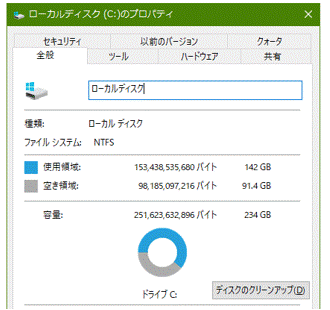 動作速度に大きく関連する CPU・メモリ・SSD の選び方の基本を説明します。
動作速度に大きく関連する CPU・メモリ・SSD の選び方の基本を説明します。◇CPU:Intel i7>i5>i3>Celeron
できたら i5、少なくとも i3以上にはしたい
◇メモリ:ほどほどの大きさでよい
Windows10,11なら 8GB でOK、大きければ速度が速くなるということにはなりません。
◇SSD:SSDの装着は譲れません
一般に 256GBで十分です。画像や動画を多く扱う人も 512GBあればお釣りがくるでしょう。
<富士通Web Martで購入する例>
PCメーカはいずれもネット上にショッピングサイトを持っていますが、ここでは「富士通Web Mart」で提示されたスペックから目的のPCにカスタマイズする方法を例示します。下図はノートPC 15.6型の売れ筋の機種のページを開いたところです。
画面の中央にはこの機種で部品を指定したときの「価格」が示されています。画面右上には電話番号が記されており、担当者と電話で相談しながら使いたい部品を絞り込んでいきます。
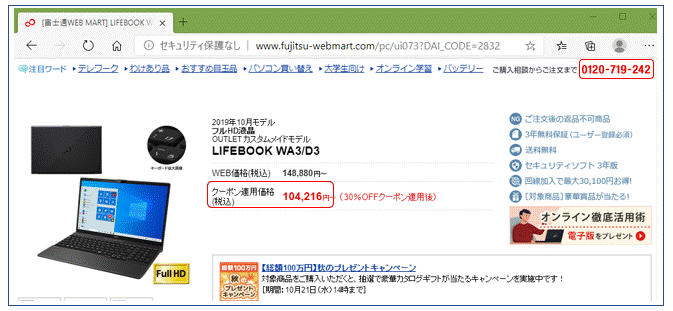
この画面の下方に下図のような部品指定の表画面があります。赤丸は「私ならこの部品にしたい」ということを例示しました。特定の部品を指定するごとに、「価格」の値が自動的に変化するようになっています。
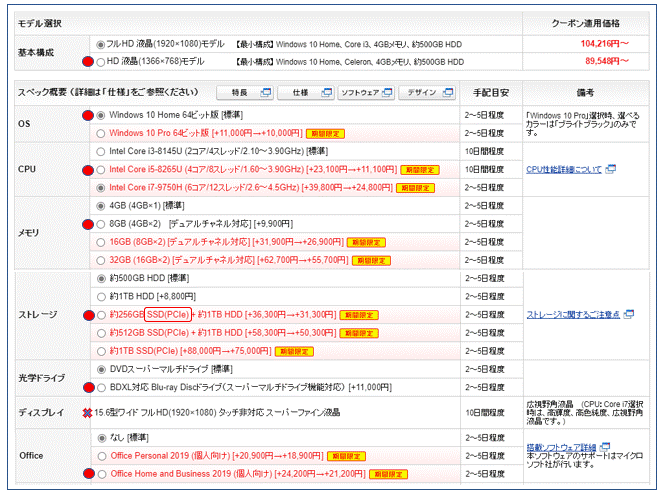
私の部品指定の考え方を羅列します。
・ディスプレイ:15.6型、1336×768ドット(将来は1920×1080が普通!)
・OS:Windows 10 Home
・CPU:Intel i5、少なくとも i3 以上にはしたい。
・メモリ:8GBもあれば十分で、それ以上は一般にはムダです。
・ストレージ:SSDは絶対です。容量は一般には256 GBで十分です。
・光学ドライブ:スーパーマルチドライブ(DVD対応)でいい?(Blu-ray は高価です)
・Office:Home & Businessにしたい、Personal にはPowerPointがありません。